-
ALICIA

VARIANTE PERSONNELLE
Paysage : Colybrix Personnage : ValyScrapPassion

Merci Rosa de m’autoriser à traduire tes jolis tutoriels

MATÉRIEL
Cliquer sur la bannière de ROSA
pour télécharger le matériel directement sur sa page
en cliquant là_bas sur ce LOGO


FILTRE
Johan’s Filter 2.0
+ Jasc Animation Shop

1 – Dupliquer les éléments du matériel et ranger les originaux
2 - Ouvrir un nouveau fichier transparent de 900 x 700 pixels
3 – Choisir deux couleurs du tube principal
Voici celles de ROSA

Couleur Premier Plan n° 1 (foncée)
Couleur dArrière-Plan n° 2 (claire)
4 – Dans la fenêtre de la Couleur de Premier Plan,
préparer un dégradé linéaire
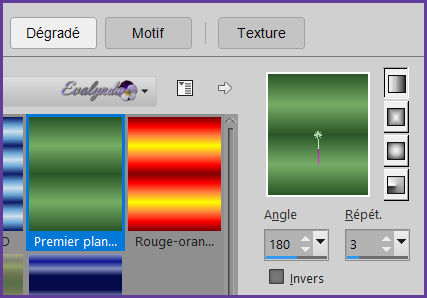
5 - Remplir le calque avec le dégradé
6 – Filtre Johan’s Filter 2.0 / Fractal Flower 1

7 – Réglage / Ajouter du bruit

8 – Changer le nom du calque et le nommer « Animation 1 »
9 – Calques / Nouveau calque raster
10 - Remplir le calque avec ce nouveau dégradé linéaire

11 – Filtre Johan’s Filter 2.0 / Fractal Flower 2

12 - Réglage / Ajouter du bruit

13 - Changer le nom du calque et le nommer « Animation 2 »
14 – Calques / Nouveau calque raster
15 - Remplir le calque avec ce nouveau dégradé linéaire

16 – Filtre Johan’s Filter 2.0 / Fractal Flower 3
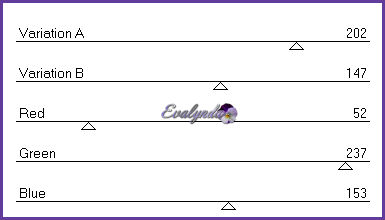
17 - Réglage / Ajouter du bruit

Changer le nom du calque et le nommer « Animation 3 »
18 – Copier et coller comme nouveau calque le tube du paysage
19 – Image / Redimensionner à 120 %
(« Tous les calques » NON coché)
20 – Réglage / Netteté / Davantage de netteté
21 – Réglage / Netteté / Netteté
22 – Copier et coller comme nouveau calque
le tube du personnage
23 – Effets d’image / Décalage

Adapter selon votre choix de tube
24 – Réglage / Netteté / Netteté
25 – Conseil personnel :
n’appliquer l’Ombre qu’après avoir terminé l’encadrement
Effets 3D / Ombre portée
10 / 10 / 30 / 55 en noir
26 – Répéter l’Ombre avec les mêmes réglages
27 – Calques / Nouveau calque raster
28 - Sélections / Sélectionner tout
29 – Remplir la sélection avec la Couleur foncée (Premier Plan)
30 – Sélections / Modifier / Contracter de 2 pixels
31 – Remplir la sélection de blanc
32 – Sélections / Modifier / Contracter de 50 pixels
33 – Remplir la sélection avec la Couleur foncée
34 – Sélections / Modifier / Contracter de 2 pixels
35 –

36 – Sélections / Ne rien sélectionner
Replacer votre personnage en cas de besoin
et appliquer l’Ombre portée des étapes 25 et 26)

FACULTATIF : TEXTE EN COURBE
37 – Outil Forme prédéfinie (lettre P du clavier)
38 – Choisir une forme à votre goût
ROSA a choisi la forme Ellipse (lettre Q du clavier)
Voici mes réglages

39 – Fermer l’œil de la couleur d’Arrière-Plan
40 - Dessiner une ellipse sur votre travail
41 – Calques / Nouveau calque raster
Choisissez une Police à votre goût, régler sa taille
Ouvrir l’œil de la Couleur d’Arrière-Plan
Fermer l’œil de la Couleur de Premier Plan
42 – Outil Texte (lettre T du clavier)
Approcher l’outil de l’ellipse jusqu’à ce qu’il se présente ainsi
JE N’ARRIVE PAS A FAIRE DE CAPTURE D’ECRAN
43 – Ecrire votre texte
44 – Calques / Convertir en calque raster
Appliquer une Ombre portée à votre choix
Eliminer le calque vectoriel (sur lequel se trouve l’ellipse)

45 – Signer votre travail
46 – Placez-vous sur le calque « Animation 1 »
47 – Fermer les yeux des calques
« Animation 2 » et « Animation 3 »
48 – Edition / Copie spéciale / Copier avec fusion
ANIMATION
49 – Ouvrir Jasc Animation Shop
Coller comme nouvelle Animation
Retour vers PSP
50 – Fermer l’œil du calque « Animation 1 »
Ouvrir l’œil du calque « Animation 2 » et placez-vous dessus
51 - Edition / Copie spéciale / Copier avec fusion
Retour vers Jasc Animation Shop
Edition / Coller après l’image active
Retour vers PSP
52 – Fermer l’œil du calque « Animation 2 »
Ouvrir l’œil du calque « Animation 3 » et placez-vous dessus
53 - Edition / Copie spéciale / Copier avec fusion
Retour vers Jasc Animation Shop
Edition / Coller après l’image active
54 – Nous avons 3 images

55 - Edition / Sélectionner tout
56 – Animation / Propriété de l’image

57 – Si le résultat vous satisfait, sauvegarder en .GIF

J’espère que vous avez passé un agréable moment
en suivant la traduction de ce beau tutoriel

Je placerai avec plaisir vos versions dans la Galerie

LAURE ELISE GINETTE 






